Vous pouvez charger des images sur le et les utiliser comme tampons de couleur. La peinture du modèle avec un tampon est similaire à la peinture d'une décalcomanie
directement sur le modèle. Ainsi, chaque fois que vous cliquez sur le modèle lorsqu'un tampon est chargé sur le , l'image est appliquée au modèle.
Vous pouvez créer une variété infinie d'effets de pinceau en fonction de la combinaison des images bitmap et des paramètres
de propriétés du pinceau.
- Sélectionnez le dans la barre d'outils de .
- Pour charger une image en tant que tampon, effectuez l'une des opérations suivantes :
- Dans la barre d'outils , sélectionnez une image à appliquer en tant que tampon de peinture.
- Dans l', sélectionnez une image, puis cliquez sur l'icône
 . Reportez-vous également à la rubrique Utilisation de l'explorateur d'images.
. Reportez-vous également à la rubrique Utilisation de l'explorateur d'images.
RemarqueLe tampon n'apparaît pas automatiquement dans la barre d'outils jusqu'à ce que vous l'enregistriez en tant que valeur prédéfinie en sélectionnant dans le menu de la barre d'outils (

).
- Peignez sur le modèle.
L'image est appliquée sous la forme d'un seul tampon.
RemarqueVous devez disposer d'au moins une couche de peinture pour peindre sur un modèle. Si aucune couche de peinture n'est encore
créée, la fenêtre s'affiche automatiquement la première fois que vous peignez. Reportez-vous également à la rubrique
Création d'une couche de peinture.
- Lorsque vous avez terminé, cliquez sur l'icône dans la barre d'outils , sinon le tampon reste actif sur l'outil.
RemarqueLa couleur par défaut du est le blanc. Cela permet de s'assurer que la couleur initiale d'un tampon est conservée lorsque vous chargez un tampon sur
votre pinceau. Gardez cela à l'esprit si vous changez la couleur du pinceau avant d'y affecter un tampon. Vous pouvez teinter
la couleur d'un tampon en modifiant la de l'outil .
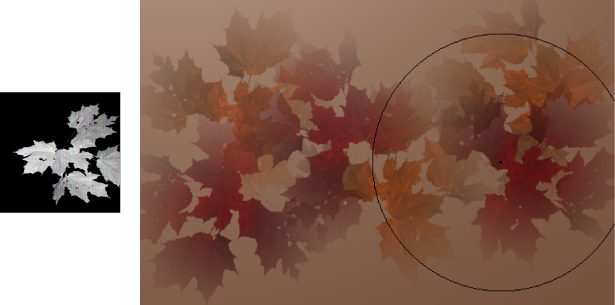
 . Reportez-vous également à la rubrique Utilisation de l'explorateur d'images.
. Reportez-vous également à la rubrique Utilisation de l'explorateur d'images.